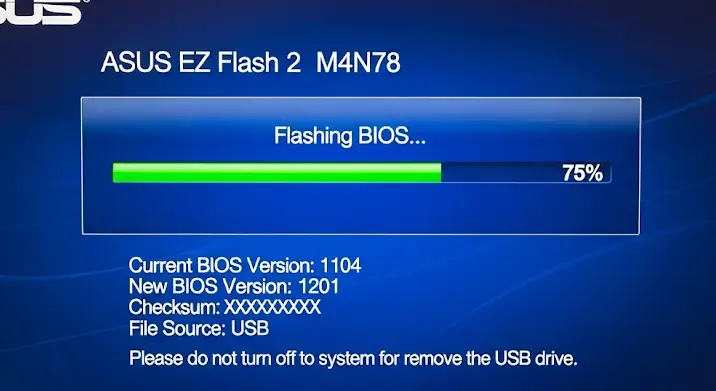
Üdvözöllek! Ebben a cikkben végigvezetlek a BIOS frissítés folyamatán egy Asus M4N78 alaplapon. Ez egy viszonylag régi alaplap, de ha még mindig ezt használod, és valamiért BIOS frissítésre van szükséged (pl. új processzor támogatása, hibajavítások, stabilitás növelése), akkor jó helyen jársz. A folyamat elsőre bonyolultnak tűnhet, de lépésről lépésre haladva biztonságosan elvégezhető. Fontos, hogy a BIOS frissítés kockázatos művelet, ezért gondosan kövesd az utasításokat, és soha ne szakítsd meg a folyamatot!
Miért van szükség BIOS frissítésre?
A BIOS (Basic Input/Output System) egy alacsonyszintű szoftver, ami elindítja a számítógépet, és kapcsolatot teremt a hardver és az operációs rendszer között. A BIOS frissítése javíthatja a rendszer kompatibilitását, növelheti a stabilitást, és lehetővé teheti új hardverek (például processzorok) használatát. Néha a frissítések biztonsági réseket is befoltoznak. Azonban nem minden frissítés szükséges, és ha a rendszered stabilan működik, érdemes kétszer is meggondolni, hogy tényleg szükséged van-e rá.
Figyelmeztetés: A BIOS frissítés kockázatai
Mint már említettem, a BIOS frissítés kockázatos. Ha valami rosszul sül el (pl. áramszünet, hibás fájl), az alaplap használhatatlanná válhat. Ezért csak akkor vágj bele, ha feltétlenül szükséges, és nagyon figyelj a részletekre. Mindig győződj meg róla, hogy a megfelelő BIOS verziót töltöd le az Asus M4N78 alaplaphoz!
Előkészületek a BIOS frissítéshez
- Azonosítsd az alaplap pontos típusát és a jelenlegi BIOS verziót. Az Asus M4N78 esetén több variáns is létezhet (pl. M4N78 SE, M4N78 Pro), ezért fontos a pontos azonosítás. A BIOS verziót a gép bekapcsolásakor láthatod a képernyőn (nézd a sarokban), vagy az operációs rendszerben a rendszerinformációkban (Windows esetén: Start -> Futtatás -> msinfo32).
- Töltsd le a megfelelő BIOS fájlt az Asus weboldaláról. Látogasd meg az Asus támogatási oldalát (asus.com), keresd meg az M4N78 alaplapodat, és töltsd le a legfrissebb BIOS verziót. Győződj meg róla, hogy a letöltött fájl a te alaplapod pontos típusához való!
- Készíts egy bootolható USB meghajtót. Erre szükség lesz a BIOS frissítéshez. Ehhez használhatsz különböző programokat, pl. Rufus (ingyenes, könnyen használható). Válaszd ki a pendrive-ot, állítsd be a „Boot selection” résznél „FreeDOS”-t, és indítsd el a folyamatot.
- Másold a letöltött BIOS fájlt a bootolható USB meghajtóra. Ne felejtsd el kicsomagolni a letöltött ZIP fájlt, és a kicsomagolt BIOS fájlt (.ROM vagy .BIN kiterjesztésű) másold a pendrive-ra.
- Készíts biztonsági másolatot a fontos adataidról. Bár a BIOS frissítés nem törli az adatokat a merevlemezről, sosem árt az óvatosság.
BIOS frissítés lépésről lépésre
- Indítsd újra a számítógépet, és lépj be a BIOS-ba. Ehhez általában a Delete, F2, vagy F12 billentyűt kell nyomogatnod a gép indulásakor. A pontos billentyűt a képernyőn is kiírja a gép.
- Keresd meg a BIOS frissítési eszközt a BIOS menüben. Ez a menüpont általában „EZ Flash”, „Instant Flash”, vagy hasonló néven szerepel. Pontos helye a BIOS verziótól függ. Olvasd el az alaplap kézikönyvét, ha nem találod.
- Válaszd ki az USB meghajtót, és a BIOS fájlt. A BIOS frissítési eszköz meg fogja kérdezni, hogy honnan szeretnéd betölteni a BIOS fájlt. Válaszd ki az USB meghajtót, és azon a BIOS fájlt.
- Indítsd el a BIOS frissítést. A BIOS frissítési eszköz figyelmeztetni fog a kockázatokra. Olvasd el figyelmesen, és ha minden rendben van, indítsd el a frissítést.
- Várd meg, amíg a frissítés befejeződik. SOHA NE VEDD KI AZ ÁRAMOT, ÉS NE KAPCSOLD KI A GÉPET A FRISSÍTÉS KÖZBEN! A frissítés néhány percig tarthat. A gép automatikusan újra fog indulni.
- Lépj be újra a BIOS-ba, és állítsd be a beállításokat. A BIOS frissítés visszaállíthatja a beállításokat az alapértelmezettre. Ezért ellenőrizd a beállításokat (pl. boot sorrend, órajelek), és állítsd be őket a kívánt módon.
Hibaelhárítás
Ha valami rosszul sül el, ne ess kétségbe. Próbáld meg a következőket:
- Ellenőrizd a BIOS fájl helyességét. Győződj meg róla, hogy a megfelelő fájlt töltötted le, és nem sérült a letöltés során.
- Próbáld újra a frissítést. Néha egy újraindítás segíthet.
- Használj BIOS recovery módszert. Egyes alaplapok rendelkeznek BIOS recovery módszerrel, ami lehetővé teszi a BIOS helyreállítását egy korábbi verzióból. Olvasd el az alaplap kézikönyvét a részletekért.
- Fordulj szakemberhez. Ha semmi sem segít, vidd el a gépedet egy számítógépes szaküzletbe.
Összegzés
A BIOS frissítés Asus M4N78 alaplapon nem egy egyszerű feladat, de a fenti lépéseket követve biztonságosan elvégezhető. Ne feledd, hogy a BIOS frissítés kockázatos, ezért csak akkor vágj bele, ha feltétlenül szükséges. Sok sikert!
